使用developer: startup performance命令分析启动耗时,识别慢加载扩展;2. 卸载或禁用不必要及高开销扩展,优先保留必需功能;3. 利用工作区settings.JSon和extensions.json实现按项目需求启用扩展;4. 启用扩展二分法快速定位问题插件;5. 升级硬件如使用ssd、增加内存以提升整体性能;6. 优化工作区文件范围、关闭自动保存频率和遥测以减少系统负担;7. 选择设计精良支持延迟激活的扩展,最终实现vscode快速启动。
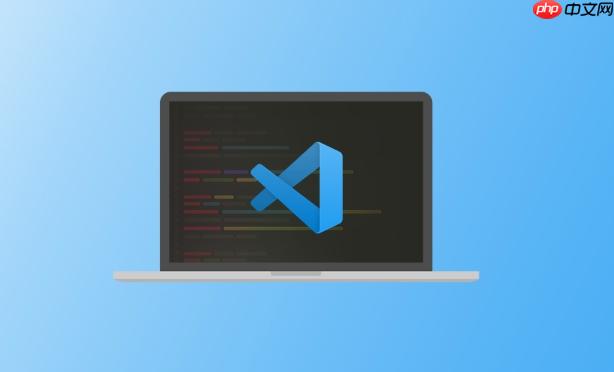
vscode启动速度慢,尤其是扩展加载慢,这事儿确实挺让人头疼的。说白了,解决这个问题核心在于“精简”和“按需”。你得搞清楚哪些扩展是必需品,哪些只是偶尔用用,然后针对性地管理它们。很多时候,我们不是缺少解决方案,而是缺少一份能坚持下去的“断舍离”决心。
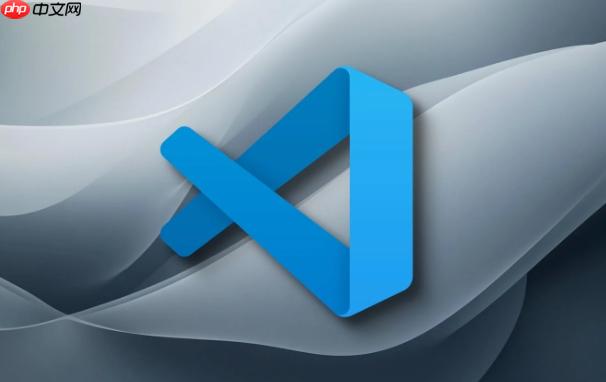
解决方案
要优化VSCode扩展的加载速度,以及实现某种意义上的“插件延迟加载”,这事儿得从几个层面着手。首先,最直接也最有效的方法就是“瘦身”。我们总习惯装一堆扩展,觉得“万一哪天用得上呢”,结果就是每次启动都像背着个大包袱。所以,定期审视并卸载那些长时间不用的扩展,或者至少禁用它们,是第一步。
其次,对于那些确实需要,但又很耗资源的扩展,得想办法让它们“悠着点”。VSCode本身并没有一个全局的“延迟加载”开关,但很多扩展的设计是支持按需激活的,比如只有打开特定文件类型时才启动语言服务。作为用户,我们能做的是通过工作区(Workspace)设置来管理扩展的活跃度。举个例子,你可以在某个项目的
.vscode/settings.json
里禁用一些全局开启但当前项目用不到的扩展,或者在
.vscode/extensions.json
里推荐当前项目所需的扩展,这样当你切换到这个工作区时,VSCode会提示你启用或禁用相应的扩展,这其实就是一种“按需加载”的思路。
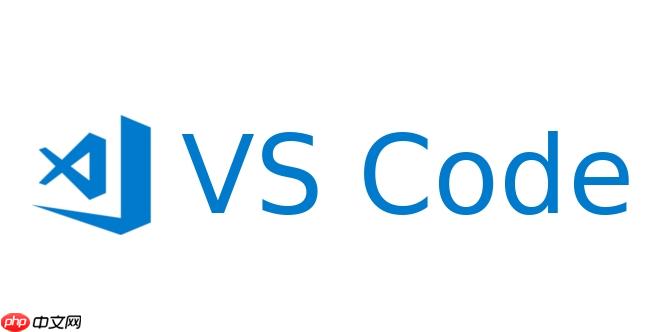
再来,就是利用VSCode自身提供的一些工具去诊断问题。
Developer: Startup Performance
这个命令,它会给你展示一个详细的启动时间线,哪个扩展加载了多久,哪个进程占用了多少资源,一目了然。这比我们瞎猜要高效得多。找到那些“慢启动”的罪魁祸首,然后决定是禁用、卸载,还是寻找替代品。
最后,一些细节优化也不可忽视,比如关闭不必要的自动更新检查,或者调整文件监听的范围,这些虽然不是直接针对扩展加载,但也能间接提升整体的启动体验。毕竟,一个顺畅的开发环境,往往是各种优化叠加起来的效果。
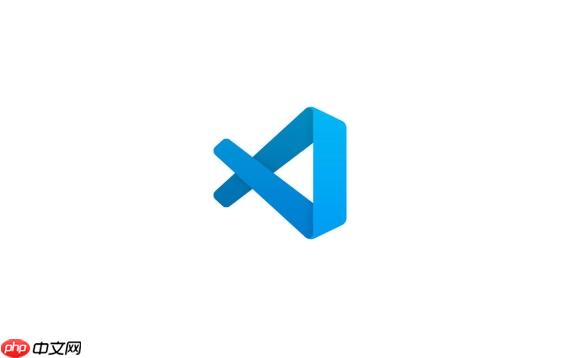
如何识别并清理拖慢VSCode的“幕后黑手”?
要找到那些让VSCode启动变慢的“幕后黑手”,光凭感觉可不行,得用点科学方法。我个人最常用的就是VSCode内置的“启动性能”分析工具。你只需要按下
Ctrl+Shift+P
(或者
Cmd+Shift+P
),然后输入
Developer: Startup Performance
,回车。它会弹出一个详细的性能报告,里面清晰地列出了每个扩展、每个进程在启动时消耗的时间。
这份报告简直是“照妖镜”。你会发现,有些扩展你以为它很轻量,结果它在后台默默地吃掉你几百毫秒;有些扩展虽然功能强大,但每次启动都要初始化一大堆东西。通过这个报告,你就能一眼识别出哪些扩展是真正的“性能杀手”。
识别出来之后,下一步就是“清理”。清理不一定意味着卸载,有时候禁用(Disable)就足够了。比如,你可能有个python开发环境,但现在在写前端项目,那么Python相关的扩展就可以暂时禁用。VSCode允许你全局禁用,也可以针对某个工作区禁用。如果某个扩展你一年都用不上几次,那就直接卸载掉,眼不见心不烦。
还有个小技巧,VSCode提供了一个“扩展二分法”(
Extension Bisect
)的功能。当你怀疑是某个扩展导致问题,但又不确定是哪个时,这个功能会帮你自动禁用一半扩展,然后让你测试问题是否还在,通过几次迭代,就能快速定位到是哪个扩展出了问题。这就像是玩“猜数字”游戏,效率很高。
并非所有扩展都需要“时刻待命”:按需加载的实践策略
“按需加载”这个概念,在VSCode扩展管理上,其实更多是一种策略和习惯,而非一个简单的配置开关。我发现很多时候,我们安装扩展是为了应对某种特定的开发场景,但这些扩展却常常在所有项目中都默认激活,这就造成了不必要的资源浪费。
最直接的“按需加载”实践,就是利用VSCode的“工作区推荐扩展”功能。在你的项目根目录下创建一个
.vscode
文件夹,并在里面放置一个
extensions.json
文件。你可以在这个文件里列出当前项目推荐的扩展,甚至可以指定哪些扩展在这个工作区应该被禁用(
recommendations
和
unwantedRecommendations
)。当我打开一个新项目时,VSCode会提示我安装或禁用这些扩展。这样一来,每个项目都只加载它真正需要的扩展,大大减轻了VSCode的启动负担。比如,一个Node.js项目可能需要ESLint、Prettier,但一个Java项目可能需要Lombok、spring Boot Tools,它们完全可以互不干扰。
另一种“按需”的思路是手动管理。有些扩展,比如一些代码片段库或者不常用的调试器,我并不会让它们全局开启。只有当我确实需要它们的时候,我才会去扩展视图里手动启用它们,用完再禁用。这听起来有点麻烦,但对于那些启动开销特别大的扩展来说,这种手动切换是值得的。当然,这需要一些自律性。
此外,值得一提的是,VSCode的扩展生态本身也在进步。很多现代的扩展,其设计理念就是尽可能地延迟加载。例如,语言服务器通常只在打开相应类型的文件时才启动,而不是VSCode一启动就全部加载。所以,选择那些设计精良、考虑性能的扩展,本身也是一种“按需加载”的策略。
除了扩展,还有哪些因素影响VSCode的启动速度?
除了扩展这个“大头”,VSCode的启动速度还受到不少其他因素的影响。这些因素虽然不直接关乎扩展,但它们叠加起来,同样能让你的开发体验变得迟缓。
首先,硬件配置是基础。如果你还在用机械硬盘(HDD)来跑VSCode,那恭喜你,你已经输在了起跑线。固态硬盘(SSD)对VSCode的启动速度提升是立竿见影的,因为它涉及到大量的I/O操作。内存大小和CPU性能也同样重要,尤其是在处理大型项目或者同时运行多个耗资源的应用时。
其次,你的工作区(Workspace)大小和复杂性。如果你打开的是一个包含几十万个文件的巨型单体仓库(monorepo),那么即使没有扩展,VSCode在索引文件、构建文件树、处理git状态时也会耗费大量时间。在这种情况下,考虑使用“工作区信任模式”来限制文件监听范围,或者利用
.gitignore
等方式减少VSCode需要处理的文件数量,都能有所帮助。
再者,VSCode的一些内置设置也会影响性能。比如
files.autoSave
的频率设置过高,或者
telemetry.enableTelemetry
开启,这些虽然影响不大,但累积起来也会有感知。还有一些主题或图标包,如果设计过于复杂,也可能在渲染时增加负担。
最后,操作系统环境和网络状况。如果你的操作系统本身运行缓慢,或者文件系统存在问题,那VSCode自然也快不起来。此外,如果你的项目依赖于网络资源(比如远程仓库的Git操作),或者你开启了某些需要网络连接的扩展,那么不稳定的网络也会拖慢启动速度。
优化VSCode是个系统工程,它不仅仅是禁用几个扩展那么简单。从硬件到软件,从全局设置到项目配置,每一个环节都可能成为性能瓶颈。



















